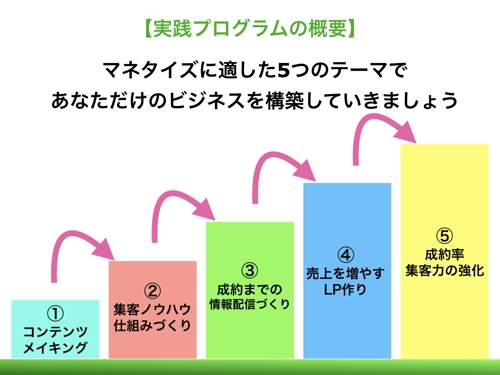【未経験OK】officeの利用方法について初心者でもわかりやすくお伝えします。

できること
講義:Microsoft Officeの基本操作をマスターしよう
こんにちは、皆さん。この講義では、初心者の方でも簡単に使いこなせるように、Microsoft Officeの基本的な使い方を丁寧にお伝えします。Microsoft Officeは、文書作成、データ管理、プレゼンテーション作成など、さまざまな場面で役立つソフトウェアです。まずは基本操作をマスターして、仕事や勉強に活かしましょう。
1. Microsoft Wordの基本操作
Wordは、文書作成に特化したソフトウェアです。このセッションでは、新しい文書の作成方法、文字の入力、書式設定、保存方法について学びます。
- 新しい文書の作成:Wordを開き、「新しい文書」を選択します。テンプレートを利用することで、より簡単に文書を作成することもできます。
- 文字の入力:キーボードを使ってテキストを入力します。基本的な文字の入力方法を学び、文章を構成していきます。
- 書式設定:文字のフォントやサイズ、色を変更する方法を学びます。また、段落の整列や箇条書きの作成など、文書を見やすく整えるテクニックも紹介します。
- 保存方法:作成した文書を保存する方法を学びます。ファイル形式の違いについても説明します。
2. Microsoft Excelの基本操作
Excelは、データの管理や計算に適したソフトウェアです。基本的なスプレッドシートの操作方法を学び、データ入力や簡単な計算を行います。
- 新しいスプレッドシートの作成:Excelを開き、「新しいブック」を選択します。スプレッドシートの構造について説明します。
- データの入力:セルにデータを入力します。データのコピーや貼り付け、セルの書式設定方法について学びます。
- 基本的な計算:セルに数式を入力して、合計や平均を計算する方法を学びます。SUM関数やAVERAGE関数など、よく使う関数についても説明します。
- グラフの作成:データを視覚的に表現するために、グラフの作成方法を学びます。棒グラフや折れ線グラフなど、さまざまなグラフの種類についても紹介します。
3. Microsoft PowerPointの基本操作
PowerPointは、プレゼンテーション作成に特化したソフトウェアです。効果的なプレゼンテーションを作成するための基本操作を学びます。
- 新しいプレゼンテーションの作成:PowerPointを開き、「新しいプレゼンテーション」を選択します。スライドの追加や削除の方法について学びます。
- スライドのデザイン:リボンメニューの「デザイン」タブを使って、スライドのテーマやレイアウトを選びます。視覚的に魅力的なプレゼンテーションを作成するためのコツも紹介します。
- コンテンツの挿入:テキスト、画像、図形、表など、さまざまなコンテンツをスライドに挿入する方法を学びます。
- アニメーションの追加:スライドにアニメーションを追加して、より動きのあるプレゼンテーションを作成する方法を学びます。
まとめ
この講義では、Microsoft Officeの基本操作をわかりやすく解説し、皆さんが自信を持って使いこなせるようサポートします。質問があれば、遠慮なくお聞きください。一緒に楽しく学びましょう!
メンタープロフィール
レビュー
レビューは投稿されていません。
あなたにおすすめの人気メンター